私的AI研究会 > Diffusion > SDNext
「SD.Next」 == 編集中 == †
「SD.Next」を使ってローカル環境でのAI画像生成を検証する
▼ 目 次
▲ 目 次
※ 最終更新:2025/02/28
画像生成AI「SD.Next」 †
概要 †
- SD.NEXT(Stable Diffusion Next) は、AUTOMATIC1111 のソースコードに独自の改良を加えて派生させた、フォーク版と呼ばれるソフトウェア
- 画面レイアウトや操作性、機能は AUTOMATIC1111 と類似。インストールはより簡単になっている
- 最初から主要な拡張機能が事前にインストールされていて、「SD1.5」「SDXL」など幅広いモデルをサポートしている
- このプロジェクトは『最高のパフォーマンスと最新の技術を追いつつ、クロスプラットフォームの実現を目指す』とされている
- Intel® GPU 搭載機種の OpenVINO™ 環境にも標準で対応している
・「SD.Next」は SD1.5(512x512)モデル, SDXL(1024x1024)モデル いずれも動作するが、使用するモデルなど異なっているため両方のモデルを使用する場合はインストール時にフォルダ名を分けて構築する方が望ましい。 例: sdnext, sdnext_sd15, sdnext_sdxl ... など(仮想環境は同じでよい)
・「AUTOMATIC111」などすでにインストール済みのモデルを利用することもできる |
実行環境の構築 †
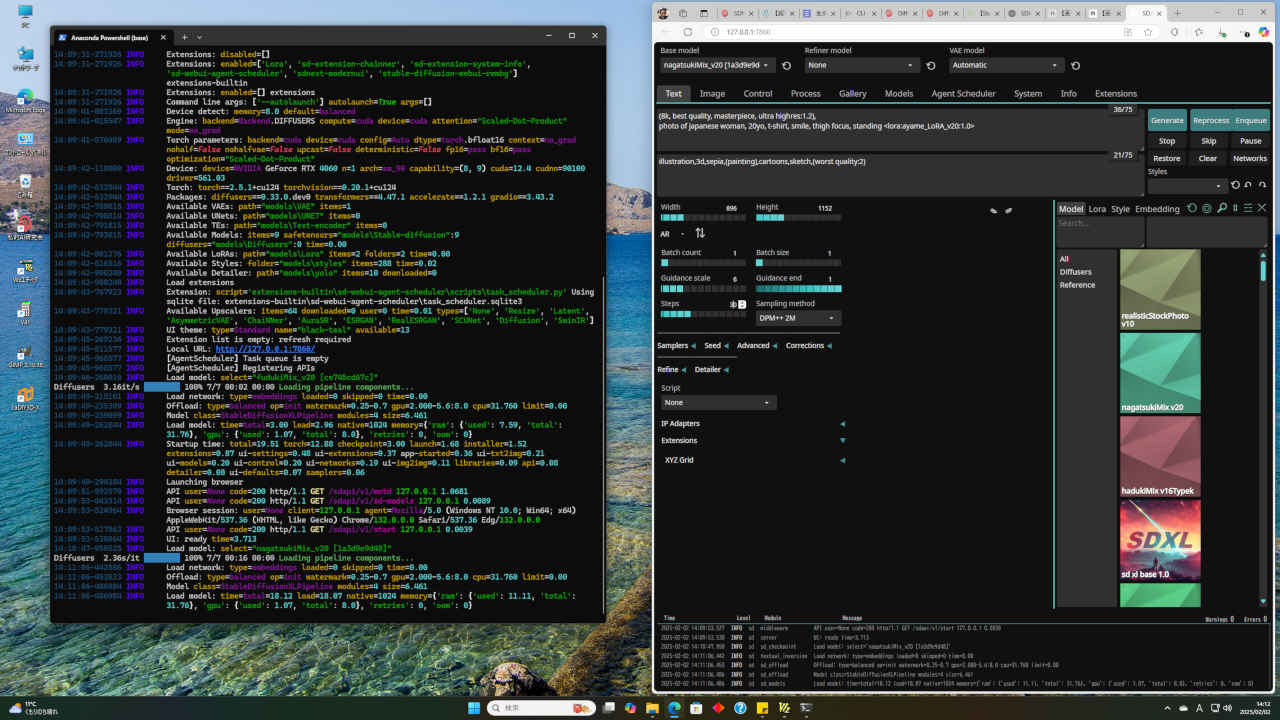
- 新しく仮想環境 (SDNext) を作成する
(base) conda create -n SDNext python=3.10.6 -y
- 仮想環境(SDNext) を起動する
(base) conda activate SDNext
(SDNext) conda info -e
- プロジェクトを作成するパスに移動する
(SDNext) cd workspace_3
- SD.Nextプロジェクトを取得してパスを移動する
(SDNext) git clone https://github.com/vladmandic/sdnext
(SDNext) cd sdnext
- 「SDNext」起動
Windows の場合
・NVIDIA GPU
(SDNext) ./webui.bat --autolaunch
・Intel OpenVINO™
(SDNext) ./webui.bat --use-openvino --autolaunch
Linux の場合
・NVIDIA GPU
(SDNext) ./webui.sh --autolaunch
・Intel OpenVINO™
(SDNext) ./webui.sh --use-openvino --autolaunch
初回はインストールのため時間を要する(数十分)
- Web ページが表示されたら一旦終了
- モデルを「./models/Stable-diffusion/」フォルダ内に配置する
・SD1.5 モデル または SDXL モデル
- 自動起動ファイルの作成
Windows の場合
・「sdnext.ps1」を作成
$name = @"
*** SDNext environment ***
"@
Write-Host $name
conda activate SDNext
Set-Location '/anaconda_win/workspace_3/sdnext'
./webui.bat --autolaunch
※ Intel OpenVINO™ ののとき最終行
./webui.bat --use-openvino --autolaunch
Linux の場合
・「sdnext.sh」を作成
#!/bin/sh
echo "*** SDNext environment ***"
cd $HOME/workspace_3/sdnext
conda activate SDNext
./webui.sh --autolaunch
※ Intel OpenVINO™ ののとき最終行
./webui.sh --use-openvino --autolaunch
- 以後、ターミナル起動後以下のコマンドで「SDNext」を実行する
Windows の場合
(base) ./sdnext.ps1
Linux の場合
(base) source sdnext.sh
SD1.5 モデル †
- StableDiffusion モデル を「./models/Stable-diffusion/」フォルダ内に配置する
<「Syatem」タブから共有モデルフォルダを指定する場合>
1.「Syatem Paths」を選択し、「Paths for specific models」欄の以下の項目のパスを指定する
Folder with stable diffusion models
Folder with VAE files
Folder with LoRA network(s)
2.「Apply setting」を押す
3.「Restart server」を押して再起動する
<「stable-diffusion-webui」がインストールされていてモデルをシンボリックリンクで共有する場合>
Windows の場合
・コマンドプロンプトを管理者として実行し、シンボリックリンクを貼る
rd D:\anaconda_win\workspace_3\sdnext\models\Stable-diffusion
mklink /d "D:\anaconda_win\workspace_3\sdnext\models\Stable-diffusion" "D:\anaconda_win\workspace_3\stable-diffusion-webui\models\Stable-diffusion"
Linux の場合
・シンボリックリンクを貼る
ln -s ~/workspace_3/stable-diffusion-webui_cpu/models/Stable-diffusion ~/workspace_3/sdnext/models/Stable-diffusion
- SD1.5 モデルのパフォーマンスを発揮するための推奨解像度
| width | height | 比率 |
| 正方形 | 512 | 512 | 1:1 |
| 横長画像 | 768 | 512 | nealy 4:3 |
| 縦長画像 | 512 | 768 | nealy 3:4 |
- SD1.5 リアル系画像 グラビア画像の生成比較
| Steps: 30, Sampler: DPM++ 2M Karras, Guidance Scale(CFG scale): 6, Model: beautifulRealistic_brav5 |
| プロンプト Prompt |
| P1 | best quality,masterpiece,ultra high res,(photo realistic:1.4),8K,RAW photo,real human skin,real human face,detailed face,detailed clothes,young beautiful girl, grin, morning glow, pastel sky, cool tones, sun rays, soft light, peaceful atmosphere, early morning serenity, white t shirt, short pants |
| 最高品質、傑作、超高解像度、(フォトリアル:1.4)、8K、RAW写真、本物の人間の肌、本物の人間の顔、詳細な顔、詳細な服、若い美しい女の子、笑顔、朝焼け、パステルカラーの空、クールな色調、太陽光線、柔らかな光、穏やかな雰囲気、早朝の静けさ、白いTシャツ、ショートパンツ |
| P2 | best quality, ultra high res, (photorealistic:1.4), RAW photo, 1japanese girl, solo, cute, (pupil, lights in the eyes), detailed beautiful face, (long hair), sit couch |
| 最高品質、超高解像度、(フォトリアリスティック:1.4)、RAW写真、日本人女の子1人、ソロ、かわいい、(瞳孔、目のライト)、詳細な美しい顔、(ロングヘア)、ソファに座る |
| ネガティブ・プロンプト Negative prompt |
| N1 | painting,sketches,(worst quality:2),lowers,(monochrome),(grayscale),illustration,3d,skin spots,acnes,skin blemishes,age spot, ugly face, fat,missing fingers, extra fingers, (extra arms:1.4), open chest,(looking at viewer:1.4),(nipples),(naked),nsfw |
| 絵画、スケッチ、(最悪の品質: 2)、下半身、(モノクロ)、(グレースケール)、イラスト、3D、皮膚の斑点、にきび、皮膚の傷、シミ、醜い顔、脂肪、欠落した指、余分な指、(余分な腕: 1.4)、開いた胸、(ビューアを見て: 1.4)、(乳首)、(裸)、nsfw |
| N2 | (worst quality,low quality:2),(painting,sketch,flat color),monochrome,grayscale,ugly face,bad face,bad anatomy,deformed eyes,missing fingers,acnes,skin blemishes,nsfw,nude,nipples,(logo) |
| (最悪の品質、低品質:2)、(絵画、スケッチ、フラットカラー)、モノクロ、グレースケール、醜い顔、悪い顔、悪い解剖学、変形した目、欠けている指、ニキビ、皮膚の傷、nsfw、ヌード、乳首、(ロゴ) |
| RTX-4070Ti | RTX-4060 | RTX-4060L | RTX-3050 | GTX-1050Ti | i7-1260P | i7-1185G7 |
| ① Prompt: P1, Negative prompt: N1, Size: 512x512, Seed: 614577574 |
 |  |  |  |  |  |  |
| ② Prompt: P2, Negative prompt: N2, Size: 512x768, Seed: 1278181800 |
 |  |  |  |  |  |  |
- SD1.5 画像生成速度の目安(画像 1枚の生成時間)
| GPU/CPU | NVIDIA GPU | Intel® CPU Iris® Xe Graphics |
| RTX-4070Ti | RTX-4060 | RTX-4060L | RTX-3050 | GTX-1050Ti | i7-1260P | i7-1185G7 |
| VRAM (system mem) | 12GB (64GB) | 8GB (32GB) | 8GB (32GB) | 6GB (32GB) | 4GB (32GB) | - (32GB) | - (32GB) |
| 機種名 | HP-ENVY | HP-VICTUS | MSI Cyborg 14 | HP-EliteDesk 800 | HP-EliteDesk 800 | DELL XPS 9320 | DELL Latitude 7520 |
| 生成時間 ① (分:秒) | 00:02 | 00:03 | 00:04 | 00:11 | 01:31 | 00:47 | 00:40 |
| 生成時間 ② (分:秒) | 00:02 | 00:08 | 00:06 | 00:16 | 02:27 | 01:25 | 01:25 |
SDXL モデル †
- Model
- VAE
| VAE | ファイル名 (.safetensors) | 用途 | 紹介 URL |
| sdxl_vae | sd_xl_base_1.0 | SDXL1.0 ベースVAE | sdxl_vae |
- LoRA
| LoRA | ファイル名 (.safetensors) | 用途 | 紹介 URL |
| ayame_LoRA | ayame_LoRA_v20 | 日本人美女定番
Trigger Word:woman Model:haduki_mix,fuduki_mix
0.6~0.2くらいが使いやすい | ayame_LoRA |
| ClearHandsXL | ClearHand-V2 | AIが苦手な手指の表現を改善するLoRA
Trigger Word:なし 例:<lora:ClearHand-V2:1> | ClearHandsXL |
- SDXL モデルのパフォーマンスを発揮するための推奨解像度
| width | height | 比率 |
| 正方形 | 1024 | 1024 | 1:1 |
| 横長画像 | 1152 | 896 | nealy 4:3 |
| 1216 | 832 | nealy 3:2 |
| 1344 | 768 | 16:9 |
| 1536 | 640 | |
| 縦長画像 | 896 | 1152 | nealy 3:4 |
| 832 | 1216 | nealy 2:3 |
| 768 | 1344 | 9:16 |
| 640 | 1536 | |
- SDXL リアル系画像 グラビア画像の生成比較
| Steps: 20, Sampler: DPM++ 2M Karras, Guidance Scale(CFG scale): 6, Size: 896x1152, CFG skip: 1 |
| プロンプト Prompt |
| (8k, best quality, masterpiece, ultra highres:1.2),photo of japanese woman, 20yo, t-shirt, smile, thigh focus, standing <lora:ayame_LoRA_v20:1.0> |
| (8k、最高品質、傑作、超高解像度:1.2)、日本人女性の写真、20 歳、T シャツ、笑顔、太ももに焦点を当て、立っています <lora:ayame_LoRA_v20:1.0> |
| ネガティブ・プロンプト Negative prompt |
| illustration,3d,sepia,(painting),cartoons,sketch,(worst quality:2) |
| イラスト、3D、セピア、(絵画)、漫画、スケッチ、(最悪品質:2) |
| Model | stable-diffusion XL 1.0 Base | fuduki_mix |
| Seed | 1338486036 | 3137529947 | 3501186981 | 919726134 | 2813136310 | 2543870454 |
| ① |  |  |  |  |  |  |
| ② |  |  |  |  |  |  |
| ③ |  |  |  |  |  |  |
| ④ |  |  |  |  |  |  |
| ⑤ |  |  |  |  |  |  |
| Model | haduki_mix | nagatsuki_mix |
| Seed | 2750194358 | 3915822663 | 182815339 | 443727580 | 2385795572 | 2152564563 |
| ① |  |  |  |  |  |  |
| ② |  |  |  |  |  |  |
| ③ |  |  |  |  |  |  |
| ④ |  |  |  |  |  |  |
| ⑤ |  |  |  |  |  |  |
| Model | photopediaXL Type 1 | photopediaXL Type 2 |
| Seed | 2663079554 | 642433506 | 564833011 | 1166443149 | 3944650356 | 2475880723 |
| ① |  |  |  |  |  |  |
| ② |  |  |  |  |  |  |
| ③ |  |  |  |  |  |  |
| ④ |  |  |  |  |  |  |
| ⑤ |  |  |  |  |  |  |
| Model | realisticStockPhoto | SoraAni25XL Anime & 2.5D |
| Seed | 550527450 | 2510999043 | 3188485984 | 3500885831 | 1739551527 | 1644738140 |
| ① |  |  |  |  |  |  |
| ② |  |  |  |  |  |  |
| ③ |  |  |  |  |  |  |
| ④ |  |  |  |  |  |  |
| ⑤ |  |  |  |  |  |  |
- SDXL 画像生成速度の目安(画像 1枚の生成時間)
| GPU/CPU | NVIDIA GPU | Intel® CPU Iris® Xe Graphics |
| ① RTX-4070Ti | ② RTX-4060 | ③ RTX-4060L | ④ RTX-3050 | ⑤ GTX-1050Ti | i7-1260P | i7-1185G7 |
| VRAM (system mem) | 12GB (64GB) | 8GB (32GB) | 8GB (32GB) | 6GB (32GB) | 4GB (32GB) | - (32GB) | - (32GB) |
| 機種名 | HP-ENVY | HP-VICTUS | MSI Cyborg 14 | HP-EliteDesk 800 | HP-EliteDesk 800 | DELL XPS 9320 | DELL Latitude 7520 |
| 1枚目生成時間 (分:秒) | 00:05 | 00:13 | 00:17 | 11:14 ※ | 06:46 | × | × |
| 2枚以降 時間 (分:秒) | 00:05 | 00:11 | 00:15 | 00:33 | 05:49 | × | × |
忘備録 †
「SD.Next」の今(2025/2/28 現在) †
- ローカライズの設定が「Auto」デフォールトになった
よって起動直後は日本語メニューとなるので、必要であれば「Setting」で英語に変更する
現状、日本語のままでは不都合があり使いにくい
「SD.Next」の今(2025/2/05 現在) †
- 本家A1111のWebUIの開発メンバーであるvladmandic氏がフォークした「SD.Next」独自の機能開発が進んだ結果、現在はフォーク関係を解消済みらしい
- 現在2週間に一度のハイペースで頻繁にアップデートが繰り返されている
→ Change Log for SD.Next
- 「CUDA」環境の動作は安定しているが「OpenVINO™」動作環境はやや不安定
・例: SD1.5モデルで画像生成を行ったのち再起動すると前回指定のモデル読み込み後エラーで終了する(Linux の場合)
原因不明だがフォルダ内に作られる「cache.json」ファイルを削除して起動し、モデルを再制定することで再び利用可能になる
- SD1.5 モデルの生成結果が A1111 と違って画像品質が低下する
・『backend』の設定が「diffusers」デフォールトにであることが原因のよう(SDXLなどの新しいモデル形式は「diffusers」出ないと動かない)
・「original」に変更すればいいようだが、環境により変更できないかできても動作しない
・サンプリング関連のパラメータを調整すれば品質向上が期待できるかも(次項参照)
SD1.5 モデル 「diffusers backend」環境でのパラメータ調査 †
- Gaidunce scale 最適値を探す(6 に設定)
- Gaidunce scale ハードウエアによる違い
・RTX-4060
・RTX-3050
・OpenVINO™ Intel® CPU i7-1260P Iris® Xe Graphics XPS 9320
・OpenVINO™ Intel® CPU i7-1185G7 Iris® Xe Graphics Latitude 7520
環境確認 †
'NoneType' object has no attribute 'height' †
- エラー内容
:
05:34:35-102307 ERROR Exception: 'NoneType' object has no attribute 'height'
05:34:35-103523 ERROR Arguments: args=('task(xtz71h7ocs13zbz)', '', 'Street-art painting of Tom Cruise in style of
:
- 対処方法
・「venv」を削除して再インストール(Intel OpenVINO™ の例)
(SDNext) $ export TRITON_COMMAND="skip"
(SDNext) $ ./webui.sh --use-openvino --autolaunch
Create python venv
:
- 参考サイト
→ [Issue]: OpenVino - AttributeError: 'NoneType' object has no attribute 'height' #3732
更新履歴 †
- 2025/01/17 初版
- 2025/02/03「SD.Next」アップデートに伴いフォルダ名の変更 automatic → sdnext
- 2025/02/27 ハードウェア追加「RTX-4060Laptop」
参考資料 †


